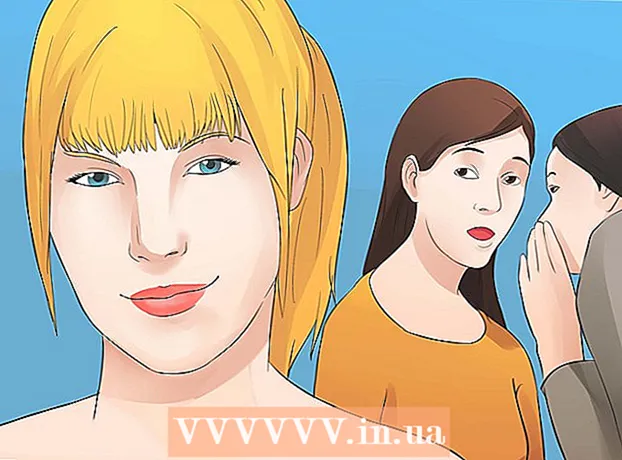Автор:
Clyde Lopez
Дата Створення:
21 Липня 2021
Дата Оновлення:
1 Липня 2024

Зміст
З цієї статті ви дізнаєтеся, як створити другий (додатковий) адреса електронної пошти Yahoo Mail і додати його в основну обліковий запис Yahoo. Тобто з одного поштової скриньки листи можна надсилати з двох адрес. Щоб створити додатковий адресу електронної пошти, потрібно комп'ютер.
кроки
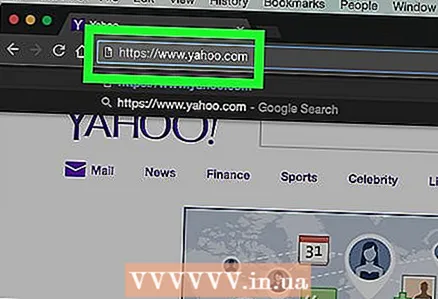 1 Відкрийте сайт Yahoo. Перейдіть на сторінку https://www.yahoo.com/. Відкриється домашня сторінка Yahoo.
1 Відкрийте сайт Yahoo. Перейдіть на сторінку https://www.yahoo.com/. Відкриється домашня сторінка Yahoo. 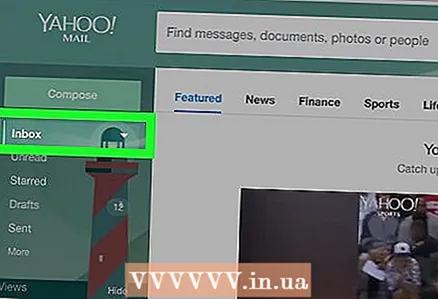 2 Увійдіть в свою поштову скриньку. Натисніть на значок у вигляді синього конверта в правому верхньому куті, а потім введіть адресу електронної пошти і пароль.
2 Увійдіть в свою поштову скриньку. Натисніть на значок у вигляді синього конверта в правому верхньому куті, а потім введіть адресу електронної пошти і пароль. - Якщо ви недавно входили до свого облікового запису, вводити адресу електронної пошти та пароль не потрібно.
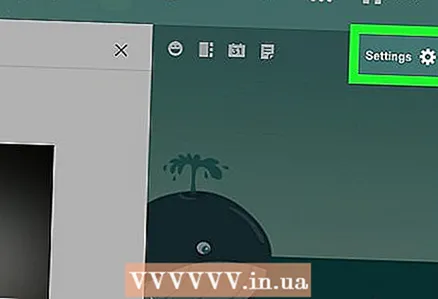 3 клацніть по налаштування. Цей значок у вигляді шестерінки розташований у верхній правій частині поштової скриньки Yahoo. Відкриється меню.
3 клацніть по налаштування. Цей значок у вигляді шестерінки розташований у верхній правій частині поштової скриньки Yahoo. Відкриється меню.  4 натисніть інші налаштування. Ця опція знаходиться внизу меню.
4 натисніть інші налаштування. Ця опція знаходиться внизу меню. 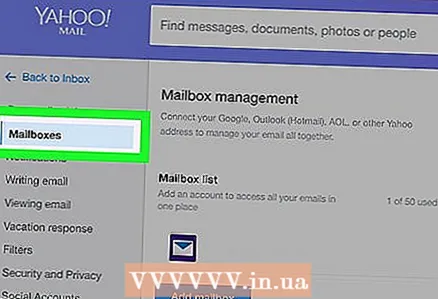 5 Перейдіть на вкладку Поштові ящики. Ви знайдете її зліва на сторінці.
5 Перейдіть на вкладку Поштові ящики. Ви знайдете її зліва на сторінці. 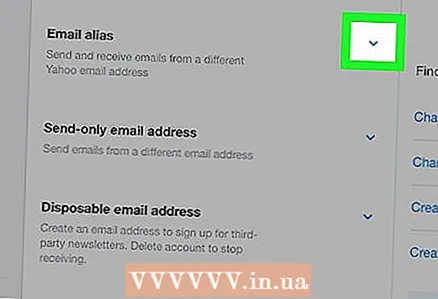 6 натисніть
6 натисніть  праворуч від «Додатковий адреса». Ви знайдете цю опцію посередині розділу «Управління поштовою скринькою».
праворуч від «Додатковий адреса». Ви знайдете цю опцію посередині розділу «Управління поштовою скринькою». 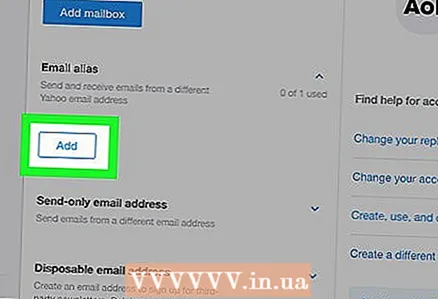 7 клацніть по Додати. Ви знайдете цю опцію під «Додатковий адреса». Справа на сторінці відкриється форма створення адреси електронної пошти.
7 клацніть по Додати. Ви знайдете цю опцію під «Додатковий адреса». Справа на сторінці відкриється форма створення адреси електронної пошти. 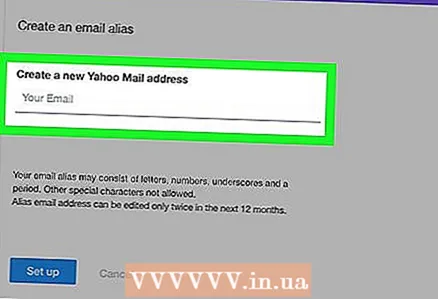 8 Створіть додатковий адресу електронної пошти. Натисніть на рядок «Електронна пошта» під «Створити поштову адресу», введіть нове ім'я користувача, а потім введіть «@ yahoo.com» (без лапок).
8 Створіть додатковий адресу електронної пошти. Натисніть на рядок «Електронна пошта» під «Створити поштову адресу», введіть нове ім'я користувача, а потім введіть «@ yahoo.com» (без лапок). - Наприклад, якщо в якості імені користувача ввести «ivanivanov», буде створено електронну адресу «[email protected]».
- В ім'я користувача можна додати літери, цифри, символ підкреслення і точку (інші символи використовувати не можна).
- Не вводьте жартівливий адреса електронної пошти - пам'ятайте, що додатковий адресу можна редагувати тільки двічі на рік.
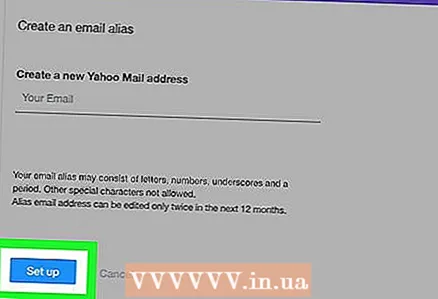 9 клацніть по створити. Ви знайдете цю синю кнопку під введеним адресою електронної пошти. Якщо зазначену адресу доступний, ви перейдете на сторінку налаштувань.
9 клацніть по створити. Ви знайдете цю синю кнопку під введеним адресою електронної пошти. Якщо зазначену адресу доступний, ви перейдете на сторінку налаштувань. - Якщо зазначену адресу вже зайнятий, введіть інший.
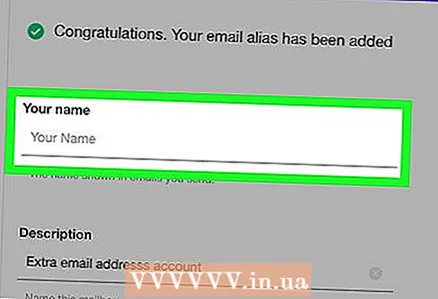 10 Введіть ім'я. Натисніть на рядок «Ім'я» у верхній частині сторінки і введіть ім'я, яке будуть бачити одержувачі ваших листів.
10 Введіть ім'я. Натисніть на рядок «Ім'я» у верхній частині сторінки і введіть ім'я, яке будуть бачити одержувачі ваших листів. 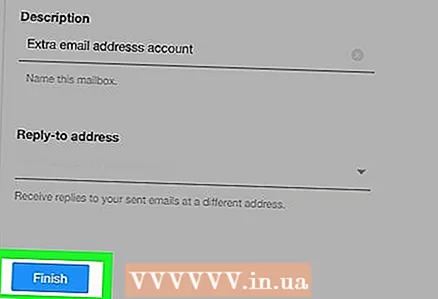 11 натисніть завершити. Ви знайдете цю опцію в нижній частині сторінки. Друга адреса електронної пошти буде додано до вашого профілю.
11 натисніть завершити. Ви знайдете цю опцію в нижній частині сторінки. Друга адреса електронної пошти буде додано до вашого профілю. - Щоб відправити лист з другого адреси, відкрийте вікно створення нового листа, клацніть по вмісту рядка «Від» і в меню виберіть другий адресу.
Поради
- Друга адреса електронної пошти не можна створити в мобільному додатку Yahoo Mail, але в цьому додатку можна вибрати другий адреса, якщо торкнутися вмісту рядка «Від» на сторінці створення нового листа.
- Друга адреса знадобиться, щоб приховати свою основну адресу від певних одержувачів ваших листів.
попередження
- Можна створити тільки один додатковий адресу електронної пошти.